ড্র 9-প্যাচ টুলটি অ্যান্ড্রয়েড স্টুডিওতে অন্তর্ভুক্ত একটি WYSIWYG সম্পাদক। টুলটি আপনাকে বিটম্যাপ ইমেজ তৈরি করতে দেয় যা দৃশ্যের বিষয়বস্তু এবং স্ক্রিনের আকারের জন্য স্বয়ংক্রিয়ভাবে আকার পরিবর্তন করে। আপনি চিত্রের মধ্যে আঁকা সূচকগুলির উপর ভিত্তি করে অনুভূমিকভাবে বা উল্লম্বভাবে ছবির নির্বাচিত অংশগুলিকে স্কেল করতে পারেন।
নাইনপ্যাচ গ্রাফিক্স এবং তারা কীভাবে কাজ করে তার একটি ভূমিকার জন্য, নাইনপ্যাচ অঙ্কনযোগ্য পড়ুন।
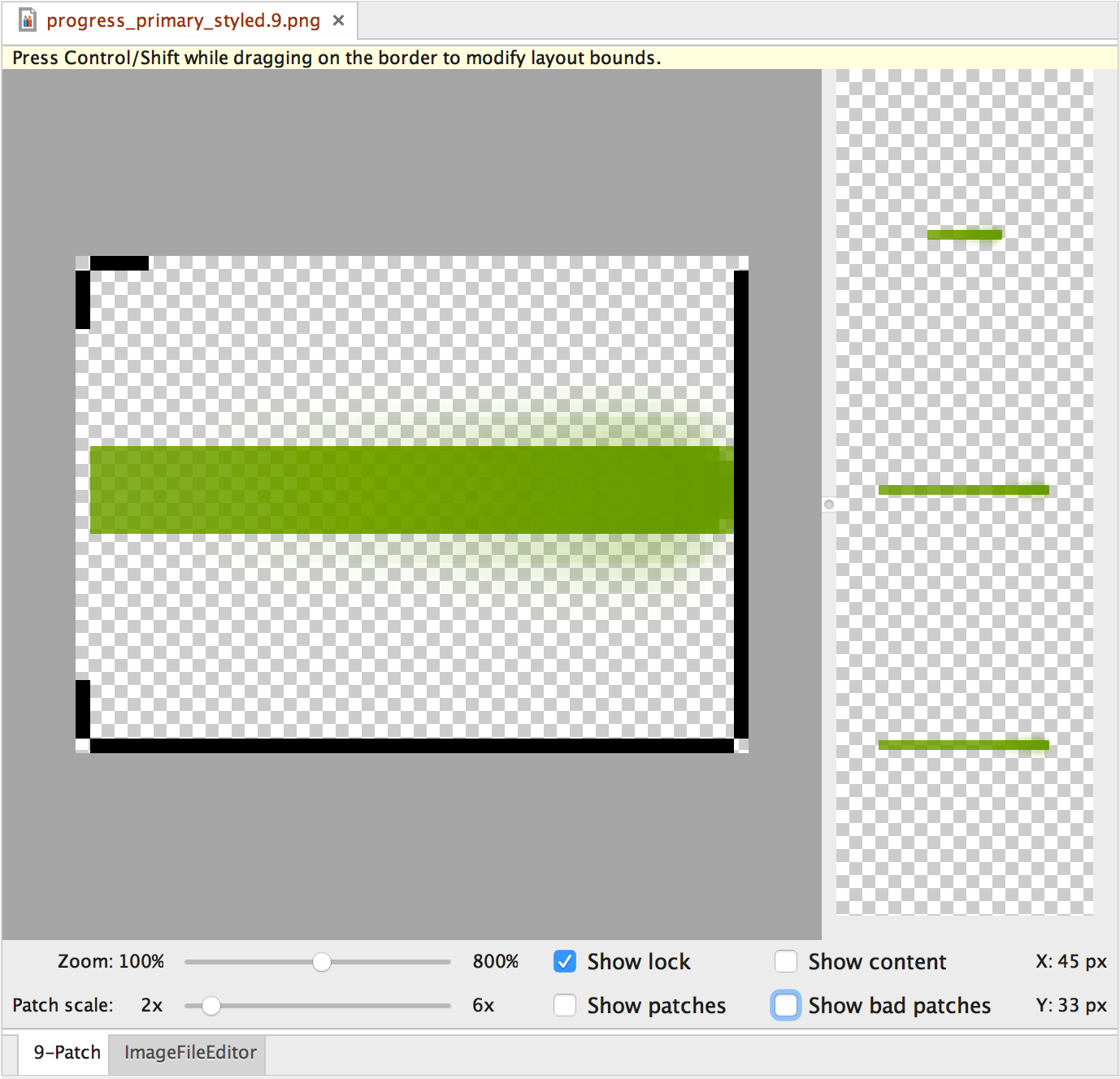
চিত্র 1. অ্যান্ড্রয়েড স্টুডিওর ড্র 9-প্যাচ টুল একটি নাইনপ্যাচ ছবি প্রদর্শন করছে।
অ্যান্ড্রয়েড স্টুডিওতে ড্র 9-প্যাচ টুল ব্যবহার করে একটি নাইনপ্যাচ গ্রাফিক তৈরি করতে এই পদক্ষেপগুলি অনুসরণ করুন৷ আপনি যে PNG ইমেজটি থেকে একটি নাইনপ্যাচ ইমেজ তৈরি করতে চান তার প্রয়োজন হবে।
- অ্যান্ড্রয়েড স্টুডিওতে, আপনি যে PNG ইমেজটি থেকে একটি নাইনপ্যাচ ইমেজ তৈরি করতে চান তার ডান-ক্লিক করুন, তারপর 9-প্যাচ ফাইল তৈরি করুন ক্লিক করুন।
- আপনার নাইনপ্যাচ ছবির জন্য একটি ফাইলের নাম লিখুন এবং ঠিক আছে ক্লিক করুন। আপনার ছবি
.9.pngফাইল এক্সটেনশন দিয়ে তৈরি করা হবে। - আপনার নতুন নাইনপ্যাচ ফাইলটিকে অ্যান্ড্রয়েড স্টুডিওতে খুলতে ডাবল-ক্লিক করুন।
যে ওয়ার্কস্পেসটি খোলে, বাম ফলকটি আপনার অঙ্কন এলাকা, যেখানে আপনি প্রসারিত প্যাচ এবং বিষয়বস্তু এলাকার জন্য লাইনগুলি সম্পাদনা করতে পারেন। ডান ফলক হল পূর্বরূপ এলাকা, যেখানে আপনি প্রসারিত হলে আপনার গ্রাফিকের পূর্বরূপ দেখতে পারেন।
- প্রসারিত প্যাচ এবং (ঐচ্ছিক) বিষয়বস্তু এলাকা সংজ্ঞায়িত করে এমন লাইনগুলি আঁকতে 1-পিক্সেলের পরিধির মধ্যে ক্লিক করুন।
পূর্বে আঁকা লাইন মুছে ফেলার জন্য ডান-ক্লিক করুন (ম্যাকে, Shift ধরে রাখুন এবং ক্লিক করুন)।
- হয়ে গেলে, আপনার পরিবর্তনগুলি সংরক্ষণ করতে ফাইল > সংরক্ষণ করুন ক্লিক করুন।
অ্যান্ড্রয়েড স্টুডিওতে একটি বিদ্যমান নাইনপ্যাচ ফাইল খুলতে, ফাইলটিতে ডাবল ক্লিক করুন।
আপনার নাইনপ্যাচ গ্রাফিক্স সঠিকভাবে স্কেল করা হয়েছে তা নিশ্চিত করতে, প্রসারিত করা যায় এমন অঞ্চলগুলি কমপক্ষে 2x2 পিক্সেল আকারের কিনা তা যাচাই করুন। অন্যথায়, নিচের দিকে নামলে সেই অঞ্চলগুলি অদৃশ্য হয়ে যেতে পারে। স্কেলিংয়ের সময় ইন্টারপোলেশন এড়াতে যা সীমানার রঙ পরিবর্তন করতে পারে, প্রসারিত অঞ্চলের আগে এবং পরে গ্রাফিক্সে 1 পিক্সেল অতিরিক্ত নিরাপদ স্থান সরবরাহ করুন।
দ্রষ্টব্য: একটি সাধারণ PNG ফাইল ( *.png ) চিত্রের চারপাশে যোগ করা একটি খালি 1-পিক্সেল বর্ডার দিয়ে লোড করা হয়। আপনি সীমানার মধ্যে প্রসারিত প্যাচ এবং বিষয়বস্তু এলাকা আঁকতে পারেন। একটি পূর্বে সংরক্ষিত নাইনপ্যাচ ফাইল ( *.9.png ) যেমন আছে তেমন লোড করা হয়েছে, কোনো অঙ্কন এলাকা যোগ করা হয়নি কারণ এটি ইতিমধ্যেই বিদ্যমান।
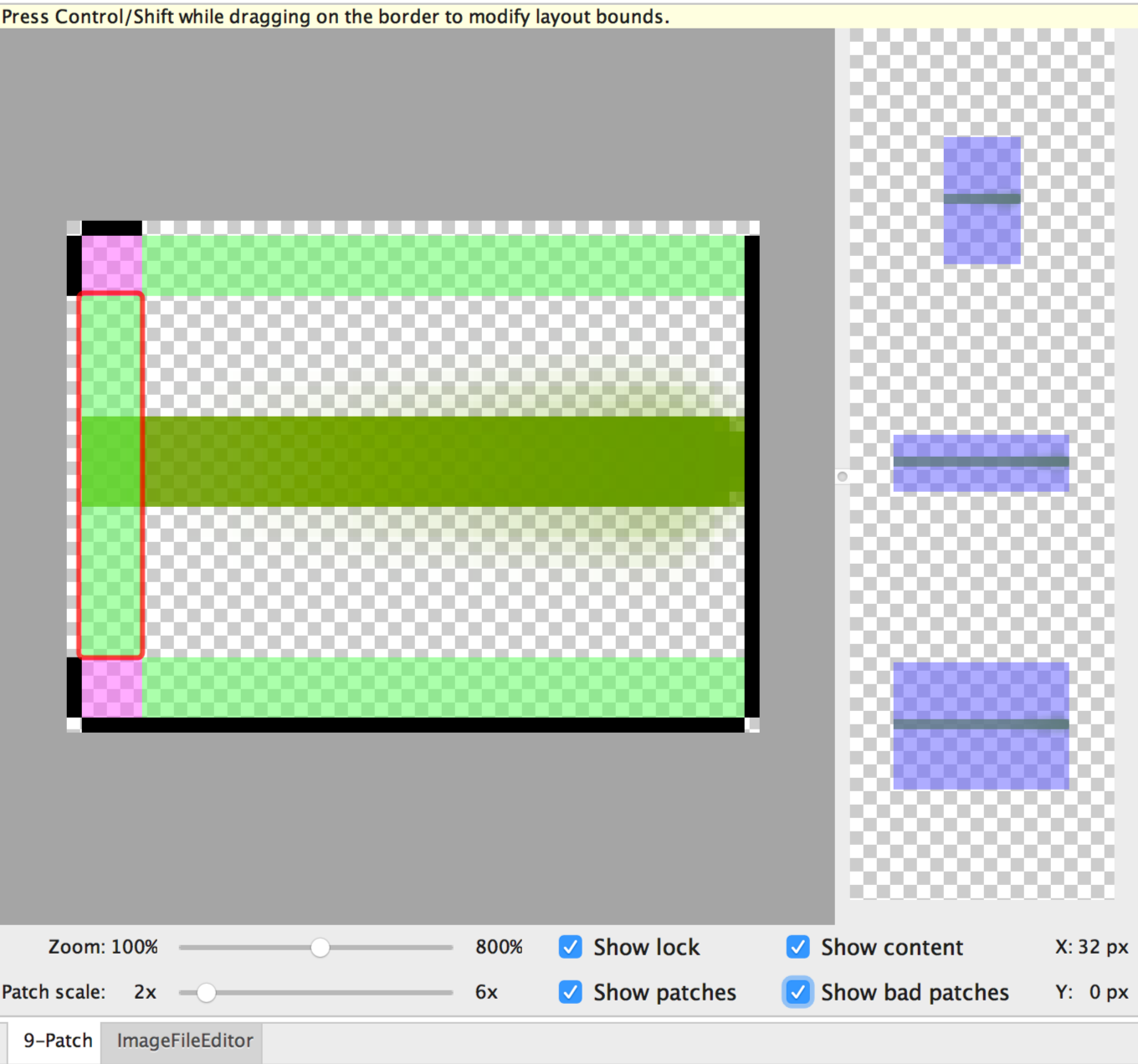
চিত্র 2. অ্যান্ড্রয়েড স্টুডিওতে একটি নাইনপ্যাচ চিত্র সামগ্রী, প্যাচ এবং খারাপ প্যাচগুলি দেখাচ্ছে৷
ঐচ্ছিক নিয়ন্ত্রণ অন্তর্ভুক্ত:
- জুম : অঙ্কন এলাকায় গ্রাফিকের জুম স্তর সামঞ্জস্য করুন।
- প্যাচ স্কেল : প্রিভিউ এলাকায় ছবির স্কেল সামঞ্জস্য করুন।
- লক দেখান : মাউস-ওভারে গ্রাফিকের অ-আঁকানোর যোগ্য এলাকাটি কল্পনা করুন।
- প্যাচগুলি দেখান : অঙ্কন এলাকায় গোলাপী প্রসারিত প্যাচগুলির পূর্বরূপ দেখুন। গোলাপী একটি প্রসারিত প্যাচ নির্দেশ করে, যেমন চিত্র 2 এ দেখানো হয়েছে।
- বিষয়বস্তু দেখান : প্রিভিউ ইমেজে বিষয়বস্তু এলাকা হাইলাইট করুন। বেগুনি সেই জায়গাটিকে নির্দেশ করে যেখানে বিষয়বস্তু অনুমোদিত, যেমন চিত্র 2-এ দেখানো হয়েছে।
- খারাপ প্যাচগুলি দেখান : প্যাচ এলাকার চারপাশে একটি লাল সীমানা যুক্ত করে যা প্রসারিত করার সময় গ্রাফিকে শিল্পকর্ম তৈরি করতে পারে, যেমন চিত্র 2-এ দেখানো হয়েছে। আপনি যদি সমস্ত খারাপ প্যাচগুলি মুছে ফেলেন তবে আপনি আপনার প্রসারিত চিত্রের ভিজ্যুয়াল সমন্বয় বজায় রাখবেন।

